Как активировать прямой Wi-Fi на OnePlus 8 Pro?
Вы хотите отправить кому-нибудь фотографию или даже видео. Вы хотите печатать прямо со своего OnePlus 8 Pro на принтере. Вы хотите поделиться селфи на телевизоре или даже на компьютере. В данном конкретном случае вам понадобится прямой Wi-Fi. Таким образом можно будет подключить ваш OnePlus 8 Pro напрямую ко второму устройству (принтеру, телевизору, телефону и т. Д.). В этой статье мы сначала объясним вам, что такое прямой Wi-Fi. Во-вторых, как активировать прямой Wi-Fi на OnePlus 8 Pro. И, наконец, мы подробно расскажем, как подключить ваш OnePlus 8 Pro к прямому Wi-Fi и, таким образом, отправлять фотографии, видеоклипы или даже файлы на второе устройство, если вы хотите распечатать или даже просто поделиться данными.
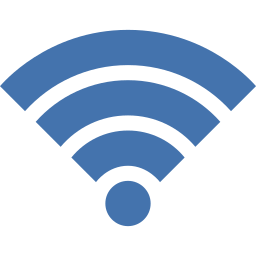
В чем разница между Wi-Fi и прямым Wi-Fi?
Wi-Fi – это технология, которая позволяет устанавливать соединение между 2 устройствами, что позволяет передавать данные. Wi-Fi обычно проходит через коробку или роутер. Прямой Wi-Fi, разработанный Wifi Alliance, напрямую подключит ваш OnePlus 8 Pro ко второму устройству (телефону, принтеру, ПК и т. Д.). С другой стороны, прямой Wi-Fi выглядит как Bluetooth намного быстрее и с гораздо большим радиусом действия. Регулярно приводятся имена Miracast, NFC,…. Если вы хотите распечатать фотографию или PDF-файл прямо с OnePlus 8 Pro на принтере, это будет сделано через прямой Wi-Fi. Или вы хотите перенести фотографии или даже файлы прямо на мобильный телефон другого человека, это, вероятно, будет сделано с использованием прямого Wi-Fi.
Как активировать прямой Wi-Fi на OnePlus 8 Pro?
Чтобы иметь возможность активировать прямой Wi-Fi, вы должны активировать Wi-Fi в своих решениях. Затем перейдите в настройки Wi-Fi, во-вторых выберите Direct Wifi.
Программы для Windows, мобильные приложения, игры - ВСЁ БЕСПЛАТНО, в нашем закрытом телеграмм канале - Подписывайтесь:)
Как передать данные по прямому Wi-Fi на OnePlus 8 Pro?
Прямой Wi-Fi позволяет напрямую распечатывать документ, отправлять видео, фотографии или файлы на компьютер, телевизор или даже на второй мобильный телефон. Для этого всегда необходимо сначала запустить прямой Wi-Fi на втором устройстве, которое должно получать информацию.
Отправить фото или видео на OnePlus 8 Pro по прямому Wi-Fi?
Если вы хотите перенести файлы из своей галереи (видео или даже фотографии), вы можете сделать это по прямому Wi-Fi. Для этого выполните следующие действия:
- Перейдите в галерею своего OnePlus 8 Pro
- Нажмите на видео или даже видео для передачи
- Выберите «Поделиться» или даже значок «Поделиться»
- Во-вторых, найдите значок Direct Wifi и нажмите его: вы обнаружите устройства, предлагающие прямой Wi-Fi рядом с вами.
- Выберите желаемое устройство и отправьте
Перенос снимков или даже видео с OnePlus 8 Pro на телевизор с помощью прямого Wi-Fi
Есть несколько технологий передачи, если вы хотите отправить файлы на телевизор. Подавляющее большинство новых телевизоров оснащены технологией прямого Wi-Fi. В противном случае вы можете купить ключ. Вы можете посмотреть нашу статью о том, как передавать данные с OnePlus 8 Pro на телевизор. Вы также сможете узнать шаги, указанные в предыдущей главе, и таким образом передать вашу информацию на свой телевизор.
Подключить принтер к OnePlus 8 Pro с помощью прямого Wi-Fi?
Вы можете прочитать нашу статью, в которой подробно описаны шаги по печати документа прямо с OnePlus 8 Pro на принтер. Вы также можете просто распечатать снимок или документ, выполнив следующие действия:
- Выберите значок общего доступа к документу
- Выберите прямой Wi-Fi: если ваш принтер обычно подключен и прямой Wi-Fi активен, вы найдете его в своем списке прямых Wi-Fi поблизости.
- Щелкните по желаемому принтеру
- Затем выберите печать
Подключите OnePlus 8 Pro ко второму мобильному телефону по прямому Wi-Fi
Действительно, между ними можно подключить 2 смартфона. Можно использовать прямой Wi-Fi для отправки файла на второй мобильный телефон. NFC ( Связь ближнего поля ) будет именем прямого Wi-Fi, который позволит вам подключить 2 смартфона вместе или ваш OnePlus 8 Pro и еще один мобильный телефон (платежный терминал, динамик и т. д.).
Как удалить прямой Wi-Fi на OnePlus 8 Pro?
Чтобы удалить прямой Wi-Fi, очень просто удалить Wi-Fi и / или NFC в настройках. Если вам нужны другие учебные материалы для вашего OnePlus 8 Pro, мы приглашаем вас прочитать учебные материалы в категории: OnePlus 8 Pro.
Программы для Windows, мобильные приложения, игры - ВСЁ БЕСПЛАТНО, в нашем закрытом телеграмм канале - Подписывайтесь:)





